 En Slice of Linux hemos tratado ya en varias ocasiones el control remoto de equipos, aunque hasta ahora, sólo a través de una red local. Sin embargo, en este tutorial vamos a explicar paso a paso cómo controlar equipos remotos a través de Internet usando TeamViewer.
En Slice of Linux hemos tratado ya en varias ocasiones el control remoto de equipos, aunque hasta ahora, sólo a través de una red local. Sin embargo, en este tutorial vamos a explicar paso a paso cómo controlar equipos remotos a través de Internet usando TeamViewer.
Gracias a TeamViewer podemos controlar equipos a través de Internet sin tener que preocuparnos del tipo de sistema operativo porque podemos conectarnos con Linux. Windows y Mac (cada uno usando la versión de TeamViewer correspondiente), ni de abrir puertos en el router ni en el firewall, ni tan siquiera tenemos que escoger el tipo de protocolo o la contraseña. Todo eso lo hace TeamViewer por nosotros, y lo hace muy bien.
Sin duda es uno de los programas de control remoto más fácil de usar. Sin embargo, no es libre aunque sí gratuito para uso personal. En cualquier caso, vamos a ver como instalarlo y utilizarlo en Ubuntu 10.04.
Instalación
TeamViewer dispone de varias versiones para Windows (Completa, QuickSupport, Host, Portable, Manager y MSI) y Mac (Completa, QuickSupport y Manager), a las que te recomiendo que les eches un vistazo por si te son de utilidad. Sin embargo, para Linux sólo tenemos la versión completa, que será la que debamos instalar tanto en nuestro equipo como en aquel que queramos administrar.
Para instalar la versión completa de TeamViewer en Ubuntu 10.04 sólo tenemos que seguir los siguientes pasos:
- Lo primero es acceder a la página web de descarga de TeamViewer y hacer clic para descargar el paquete correspondiente a nuestro sistema. En mi caso, Debian, Ubuntu (64-bit).
- Después guardamos el paquete correspondiente en nuestro equipo.
- Y lo ejecutamos haciendo doble clic sobre él.
- Se abrirá el instalador de paquetes y lo instalaremos pulsando el botón Instalar el paquete.
- Cuando termine, cerraremos la ventana del instalador.
Ejecución
- Una vez instalado TeamViewer lo ejecutamos desde el menú Aplicaciones > Internet > TeamViewer.
- El programa nos muestra automáticamente la información necesaria que deberemos suministrar al que quiera conectarse a nuestro equipo: ID y contraseña. La ID será siempre la misma para cada equipo, mientras que la contraseña podemos configurarla para que cambie cada vez que se finalice una conexión.
Control de un equipo remoto
Partiendo de la base de que tenemos instalado TeamViewer tanto en nuestro equipo (servidor) como en aquel que queremos administrar (cliente) y que lo hemos ejecutado en ambos equipos, necesitaremos para establecer la conexión disponer de la ID y de la contraseña del cliente que normalmente se solucionará con una llamada telefónica.
- En la ventana de TeamViewer de nuestro equipo escribimos la ID del equipo al que nos queremos conectar (138 461 746) y hacemos clic en Conectar con asociado.
- A continuación, escribimos también la contraseña del cliente al que nos vamos a conectar. En el ejemplo, 9484.
- Se abrirá una ventana en la que veremos el escritorio del equipo cliente y que podemos empezar a controlar.
- Para finalizar la conexión podemos pulsar la X que vemos en la barra de herramientas de TeamViewer.
Seguridad
Uno de los aspectos que más preocupa en este tipo de programas es la seguridad. Por eso, Teamviwer tiene una página completa sobre seguridad en la que afirma que utiliza tanto RSA como AES (256 bits) para las conexiones. Como RSA es un sistema criptográfico asimétrico necesita dos claves, una pública y otra privada. De esta forma, al permanecer en todo momento la clave privada oculta tanto al equipo cliente como a los propios servidores de TeamViewer se impide que se descifren los datos que viajan por Internet.
Además, TeamViewer cambia la clave de conexión automáticamente cada vez que finaliza una conexión para impedir el acceso remoto no autorizado a nuestro equipo.
Sin duda es una opción a tener en cuenta.
Artículos relacionados:



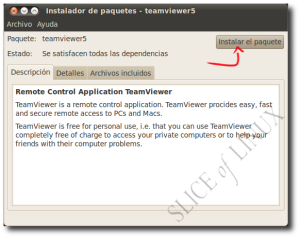







y que alternativas hay a TeamViewer desde el open source, sres. SliceOfLINUX ??
Hola, excelente aportación.
Me será de gran utilidad. Saludos y gracias.
Tal parece que van escribiendo posts de lo que necesito con tiempo previo. Justo el fin de semana instale y probe en mi ubuntu x64 este programa, sin problemas acceder a un equipo con Win XP. Pero igual un excelente tutorial, como siempre!
Saludos
muchas gracias, muy bueno el tutorial. hacia tiempo que tenia ganas de aprender a usar el TeamViewer.
Saludos.
Se agradece, aunque yo lo venía ocupando en el lado oscuro por lo menos hace 3 años, y hace un par de meses liberaron la versión beta para linux
desgraciadamente,en Ubuntu 10.04 entra en conflicto con el Vmware workstation…
Hola, tengo una pregunta:
Puedo conectarme al escritorio remoto de una computadora con Windows instalado con el mismo software?
Es decir, la pc con windows y la mía con linux???
Saludos
Ya está, si se pudo.
Alguno de ustedes ha probado teamviewer desde un iphone? Yo todavia no logro hacerlo funcionar con exito. El programa es muy bueno y lo uso desde hace mas de dos años para acceso remoto.
Recomendaria a los fabricantes de teamviewer que lo comercialicen mediante «software como servicio» (saas) como lo hace salesforce.com o sugarcrm por ejemplo, para que sea mas barato. el precio actual del software no me convence demasiado.
hola que tal amigos yo estoy tratando de poder controlar dos equipos que tienen ubuntu 10.04 en ambas pc ya lo pude instalar pero mi problema es que cuando quiero conectarme a alguno de ellos no puedo me sale un mensaje de error que no se ha podido realizar la conexion con el asociado… y no entiendo cual es el problema. he probado con una maquina con proxy y otra sin proxy y viceversa y nada… agradeceria mucho la ayuda
Excelente todo el material expuesto y posteado. Los tutoriales son sencillos y sin complicaciones.
Es una buen puerta de entrada para los newbies a Linux.
MK:-)
El tema de la seguridad es lo primero que se me vino a la mente al hablar de remoto. Que bueno que lo tengan contemplado y solventado.
gracias esta muy bien el tutorial lo voy a poner en prueba puesto ya lo baje en todas las versiones para linux pero no logro que funcione tengo ubuntu 10.10 es la nueva version que te dura 3 años y de hecho instale el wine pero no le entiendo muy bien ya que soy new en ubuntu y me parece muy bueno gracias
hola saludos gracias si me sirvia y funciono con los pasos que diste muy buen aporte y felicidadez ya se ddonde ir para disipar mis dudas y seguire usando ubuntu que se ma hace muy versatil gracias
Hola, gracias por la información. Yo llevo tiempo usándolo en Windows. De hecho existe una parte en la que puede dejar permanentemente funcionando TeamViewer y acceder a mi PC desde otros ordenadores con la ID que nunca cambia. Me es útil cuando necesito acceder a mi PC por cuestiones laborales.
Ahora he instalado Ubuntu 10.10 y no encuentro la opción de obtener una ID fija y que Teamviewer esté siempre ejecutándose. Si sabeís algo estaría bien añadirlo a esta información, porque yo por ahora no encontré como hacerlo en Ubuntu 10.10